Annuncio pubblicitario
OneNote è fantastico per prendere e organizzare appunti. Se anche tu utilizzare OneNote per gestire le attività, probabilmente desideri che includesse uno strumento di calendario. Sfortunatamente, questa è una caratteristica che manca.
Mentre OneNote non promette promemoria, puoi comunque impostare un calendario personalizzato. Ti mostreremo cinque modi per creare un modello di calendario OneNote.
Scarica:Microsoft OneNote per finestre | Mac OS | iOS | androide (Gratuito)
1. Come creare un modello di calendario in OneNote
Innanzitutto, guarderemo cosa è possibile all'interno di OneNote stesso L'unica guida di OneNote di cui avrai mai bisognoOneNote è una potente app per prendere appunti. È multipiattaforma e ben integrato in Microsoft Office. Leggi questa guida per diventare un professionista di OneNote! Leggi di più . Questo primo modo di creare un calendario è quasi semplice come modificare un documento Word standard.
Crea un nuovo blocco note
Inizia avviando OneNote. Quindi, vai al
File menu e selezionare Nuovo per creare un nuovo taccuino. Quando viene richiesto sulle specifiche di archiviazione del notebook, selezionare Navigare e scegli una posizione sul tuo computer locale per salvare il notebook. Clic Creare.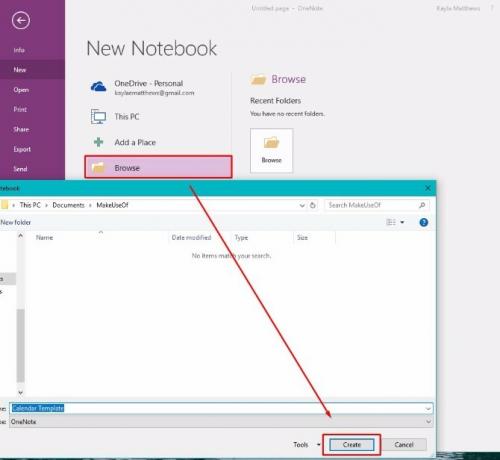
Digita un nome per il tuo calendario nella nuova pagina delle note che si apre.

Inserisci una tabella
Quindi, fare clic su Inserire menu nella parte superiore della pagina. Quindi fare clic su tavolo opzione. È il secondo da sinistra lungo la parte superiore.
Selezionando l'opzione per creare una tabella, viene visualizzata una griglia utilizzata per progettare il calendario. Crea una tabella con cinque righe e sette colonne. Quattro delle righe sono per le settimane del mese. C'è una riga in più per i titoli.

Utilizzare le maniglie sul tavolo per posizionarlo nel modo desiderato nella pagina.
Compila la tabella
Quindi, posiziona il cursore in ciascuna delle caselle lungo la riga più in alto. Scrivi tutti i giorni della settimana o le abbreviazioni che preferisci. (Ho deciso di iniziare la mia settimana lunedì, ma puoi rendere domenica la prima colonna se è così che vuoi farlo.)
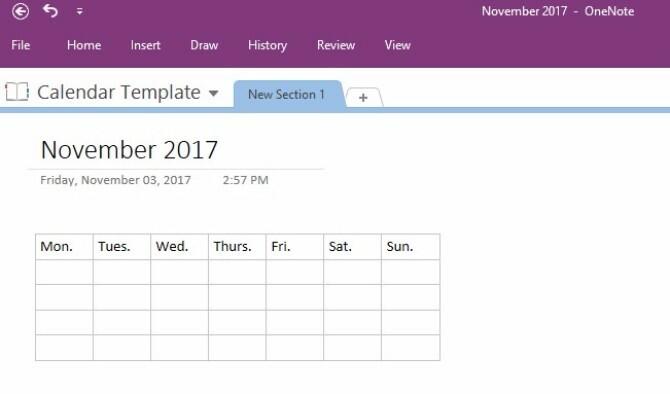
Posiziona il cursore attorno ai bordi del calendario, oltre ai bordi di ogni riga e colonna interna. Nota come è possibile fare clic e trascinare quelle parti del calendario per modificarne le dimensioni.
Evidenziando il testo e facendo clic sulla maniglia, è possibile modificare il colore e le dimensioni del carattere. Rendi le parole audaci, in corsivo o sottolineate. Puoi anche selezionare l'intestazione e gli stili di carattere tipici di Microsoft Word. Basta fare clic con il tasto destro e selezionare il tuo stile preferito.

E hai notato? Ogni volta che fai clic sul tavolo, OneNote rivela un nascosto Strumenti da tavolo menù.
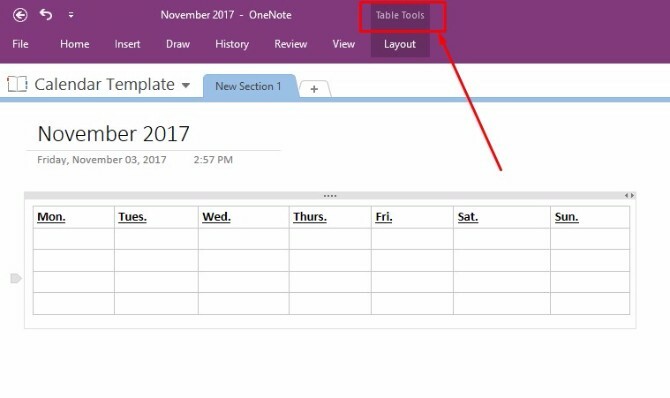
Questo menu consente di accedere più facilmente alle opzioni della tabella come l'aggiunta o l'eliminazione di colonne o righe, nonché le opzioni di allineamento del testo.
Ora che hai progettato le basi del tuo modello di calendario, Salva la tua nota e continua a leggere.
Salva il tuo calendario come modello OneNote personalizzato
Dalla versione 2013 di OneNote, non ci sono modelli di calendario nativi all'interno del programma. Tuttavia, puoi improvvisare e crearne uno tuo creando un modello dal calendario di base appena creato.
Vai al Visualizza menu nella parte superiore dello schermo e selezionare Misura del foglio da.

Nella parte inferiore di quella finestra, vedrai un link di testo. Si legge Salva la pagina corrente come modello. Fai clic su questo, quindi assegna un nome al modello di calendario.
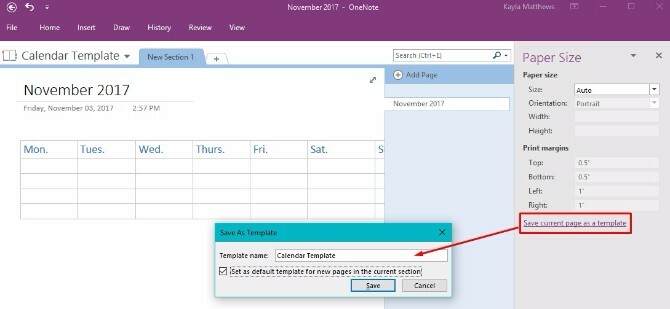
Puoi anche scegliere di impostare questo calendario come modello predefinito per tutte le nuove pagine che crei in questa sezione. In questo modo risparmierai tempo se prevedi di creare un nuovo calendario OneNote ogni mese.
Se questo è il percorso che intendi intraprendere, potresti trovare meno confuso rinominare la nota in modo più generico, quindi salvare nuovamente il modello.

E il gioco è fatto! Un modello di calendario facile da aggiungere e modificare che puoi creare per ogni nuovo mese! Ora che hai le basi giù, entriamo in alcune varianti.
2. Modifica di un modello esistente
Oltretutto creare un modello OneNote da zero Come utilizzare i modelli OneNote: tutto ciò che devi sapereI modelli OneNote sono essenziali per la vera produttività. Ecco tutto ciò che devi sapere per modificare e creare i tuoi modelli OneNote. Leggi di più , puoi anche modificare tutti i modelli esistenti quando cambiano le tue esigenze di pianificazione.
Vai al Inserire menu e fare clic Modelli di pagina. Vedrai un menu a discesa con un'opzione che dice Modelli di pagina ancora. Clicca quello.
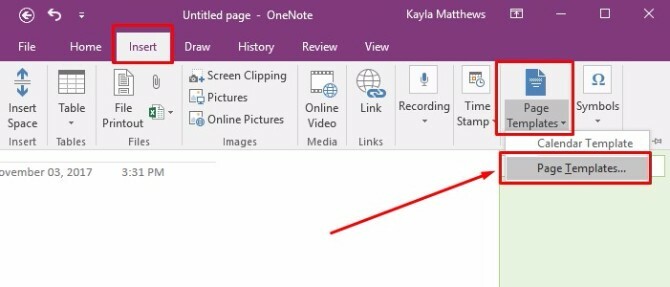
Quest'ultimo comando fa apparire il Modelli riquadro attività. Fai clic sulle piccole frecce accanto ai nomi delle categorie dei modelli per espandere gli elenchi dei modelli. Seleziona il modello che desideri personalizzare. Tale azione apre una nuova pagina vuota e vi applica il modello prescelto.
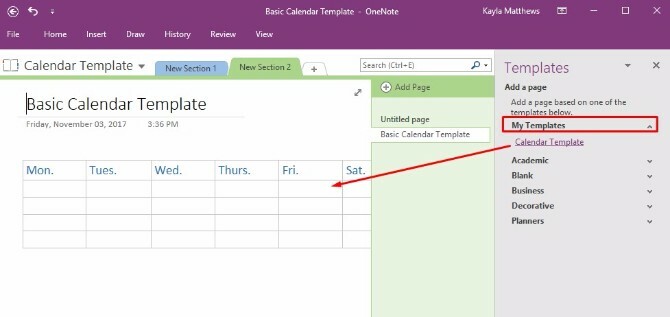
Modifica il modello come preferisci, quindi fai clic su Salva la pagina corrente come modello nella parte inferiore dello schermo.
Denominare questa versione del modello in modo diverso, quindi eliminare il vecchio modello o mantenere entrambi.

3. Importazione di una schermata del calendario
OneNote consente inoltre di acquisire uno screenshot di un'immagine del calendario e importarlo sulla piattaforma. Basta aprire una nuova sezione in OneNote e trovare il modello di calendario che si desidera utilizzare.
Nota: Più semplice è il modello, meglio è. Puoi trarre ispirazione da questi modelli di calendario gratuiti di Microsoft Office I migliori modelli di calendario gratuiti di Microsoft Office per rimanere organizzatiChe tu abbia bisogno di un calendario settimanale, mensile o annuale, questi modelli di calendario stampabili gratuiti per Microsoft Office possono aiutarti a rimanere organizzato quest'anno. Leggi di più così come questi siti per modelli di calendario stampabili gratuiti 10+ siti per trovare il modello di calendario stampabile gratuito perfetto per tutto l'annoNon puoi mai avere abbastanza promemoria che la tua risorsa personale più preziosa è limitata. La nostra selezione di calendari settimanali, mensili e annuali stampabili ti aiuterà a gestire il tuo tempo con saggezza. Leggi di più .
Con OneNote aperto vicino al calendario che hai trovato, vai su Inserire menu, quindi scegliere Ritaglio dello schermo.
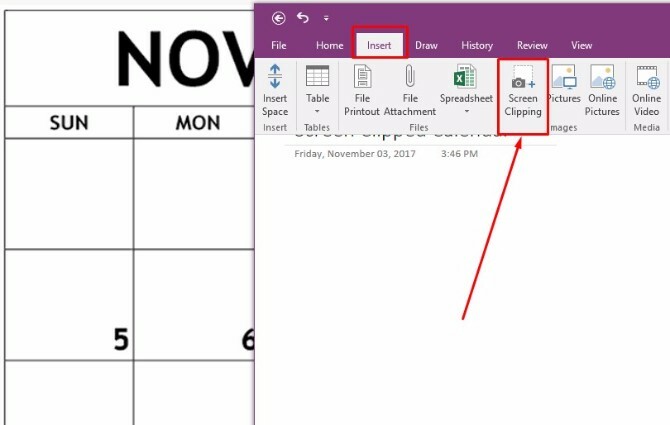
Aggancia il modello di calendario esistente lungo i suoi bordi e rilascia il mouse quando lo screenshot è allineato nel modo desiderato. OneNote inserirà automaticamente l'immagine ritagliata nella nota aperta. Ora hai un bellissimo modello di calendario ma, oh no! Non puoi modificarlo!
Nessun problema! Basta fare clic con il tasto destro sull'immagine ritagliata e selezionare Imposta immagine come sfondo.
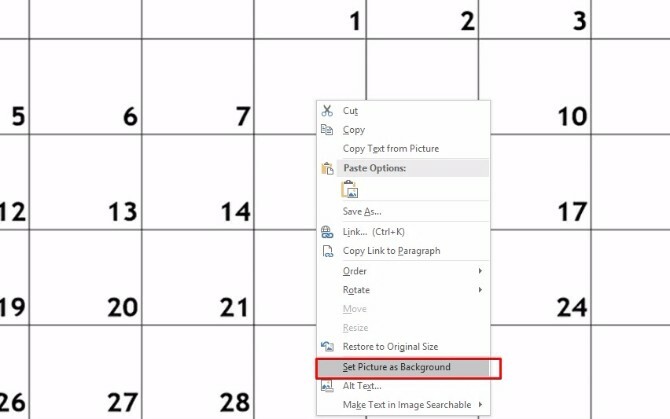
Ora puoi fare clic ovunque nella nota e digitare il testo nella parte superiore del tuo calendario!
L'unico aspetto negativo di questo metodo è che le righe del calendario non verranno ridimensionate quando le digiti, quindi dovrai tenere le note relativamente brevi.
Suggerimento Pro: Metti in evidenza rapidamente tutti i tuoi eventi evidenziando tutto il testo in una volta e selezionando un colore di evidenziatore.
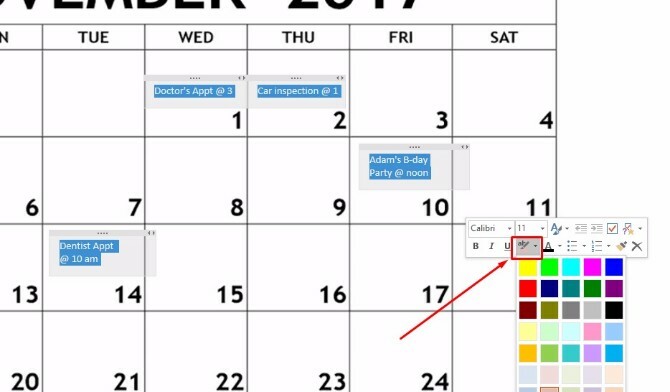
4. Navigazione delle pagine di OneNote tramite Calendario con Gemma di OneNote
OneNote Gem è un'app di terze parti che migliora le funzionalità di OneNote. Basta scaricare Gem Favorites per OneNote 2016 (fare clic qui per scaricare il file).
Quindi fare clic sul pacchetto di installazione di NoteGemFavorites nel file ZIP visualizzato e fare clic su Estrai tutto. Il documento di testo in questo stesso file ZIP ti dice la password, che di solito è il numero 1.

Nei file estratti ora sul tuo computer, seleziona il file NoteGemFavorites e installa il software. Al termine della configurazione, vedrai qualcosa simile a questo:
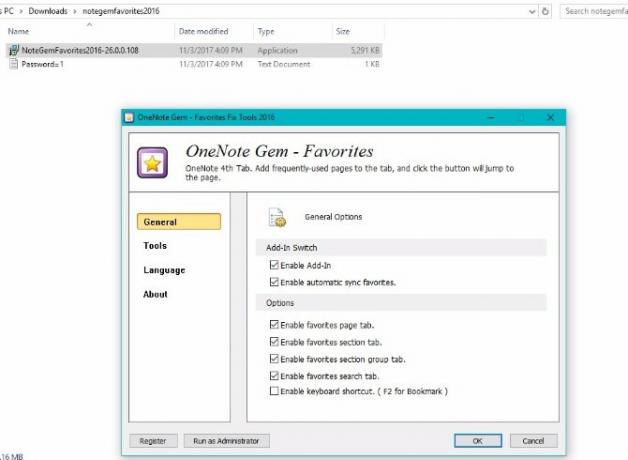
Clic ok. Ti verrà quindi detto che devi riavviare il programma Office per applicare le funzionalità di OneNote Gem. Chiudi l'applicazione OneNote e quindi riaprila.
Ora vedrai queste nuove opzioni:
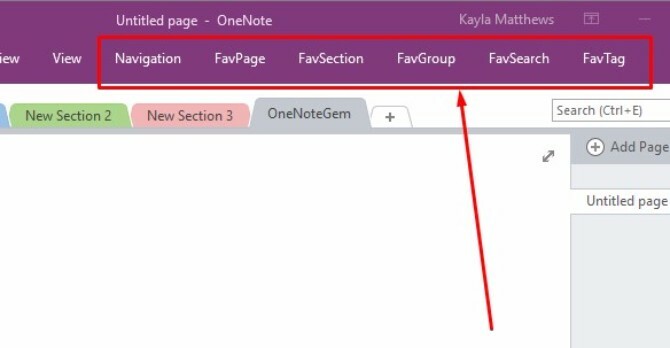
Puoi visualizzare le tue pagine OneNote in un calendario andando su Navigazione e facendo clic Calendario delle pagine. Ciò creerà automaticamente un calendario che dettaglia tutte le pagine di OneNote create in date specifiche.
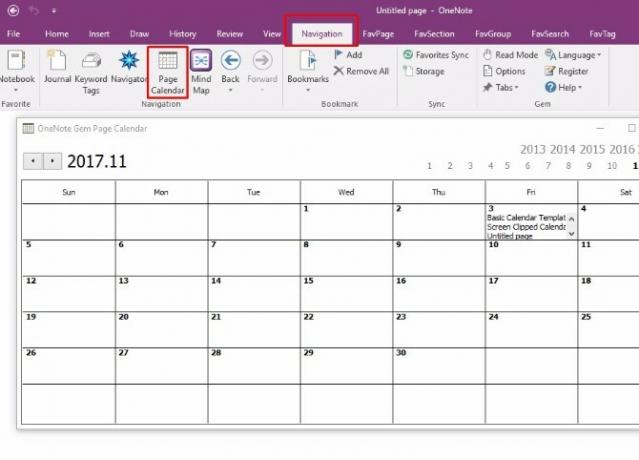
Puoi visualizzare quelle pagine facendo clic sul testo in qualsiasi data.
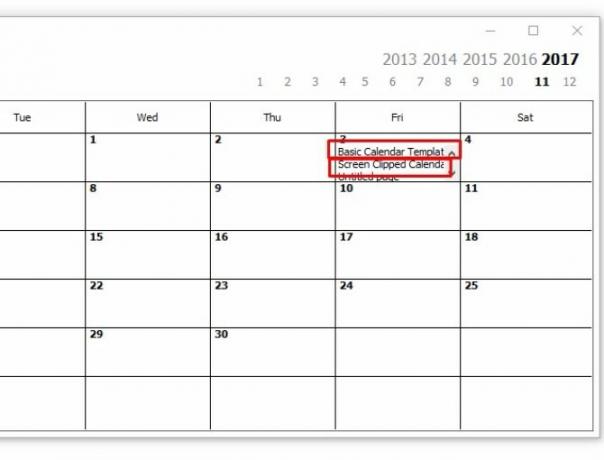
Questo è purtroppo solo per computer Windows, a meno che non si utilizzino componenti aggiuntivi. La funzione per inserire un calendario non è un componente aggiuntivo. Questa applicazione è gratuita, ma i prezzi dei componenti aggiuntivi variano.
5. Inserimento di un calendario con ONEtastic
Onetastic è uno strumento multiuso I 10 migliori macro di OneNote che dovresti provareOneNote è un eccezionale strumento di produttività da solo, ma puoi portarlo al livello successivo usando le macro. Ti mostriamo come iniziare e le migliori macro disponibili ora. Leggi di più che semplifica il lavoro con OneNote.
Più specificamente a questo post, offre uno strumento integrato chiamato OneCalendar. Puoi fare affidamento su OneCalendar per creare una directory di pagina OneNote proprio come ha fatto OneNote Gem. Tuttavia, ho trovato questa opzione molto più user-friendly.
L'unica impostazione che devi specificare è la tua lingua, che dovrebbe essere predefinita in inglese.
Con OneCal aperto, sarai in grado di vedere un bellissimo calendario che dettaglia tutte le pagine di OneNote che hai creato ogni giorno. Per andare a una nota specifica, fai clic sul link di testo nel calendario.
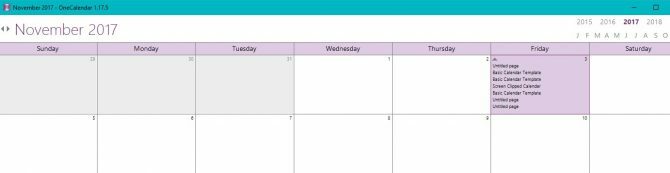
Come accennato in precedenza, OneCalendar è un componente di Onetastic. Puoi dare un'occhiata Dettagli sui prezzi onetastici e scegli la versione che preferisci per sbloccare altre funzionalità di OneNote.
Scarica:OneCalendar for Onetastic per Microsoft OneNote | finestre (Versione $ 15 Pro gratuita)
OneNote diventerà il tuo creatore del calendario preferito?
Come la maggior parte di noi, probabilmente dipende dai calendari ogni giorno. Ora puoi mantenere l'abitudine senza mai lasciare l'app OneNote e persino trasformare il tuo modello personalizzato in un calendario stampato con Canva.
Per fare ancora di più, dai un'occhiata a questi modi che puoi utilizzare OneNote con Trello per una migliore produttività 6 modi per utilizzare Trello e OneNote insieme per una migliore produttivitàVuoi un modo diverso di organizzare le tue informazioni? Prova questi modi unici per far lavorare insieme Trello e Microsoft OneNote. Leggi di più .
Kayla Matthews è una scrittrice senior di MakeUseOf che si occupa di tecnologia di streaming, podcast, app per la produttività e altro ancora.


